아이폰 인스타 다크모드, 갤럭시 인스타그램 블랙 화면 흑백모드 설정방법

낮에는 상관 없지만 실내 또는 저녁이라면 바탕화면이 흰색은 눈에 피로도 뿐만 아니라 눈부심까지 발생을 합니다. 앱별로 다크모드라 불리는 배경화면을 블랙으로 설정할 수 있는데요. 많이 이용하는 인스타 다크모드 설정 방법에 대해서 알려드릴게요.

갤럭시와 아이폰 설정 방법이 다르기 때문에 두 기기를 구분해서 알려드릴 예정인데요. Galaxy에는 재미있는 흑백모드까지 지원하기 때문에 화이트/블랙로 설정법까지도 같이 다뤄볼게요.
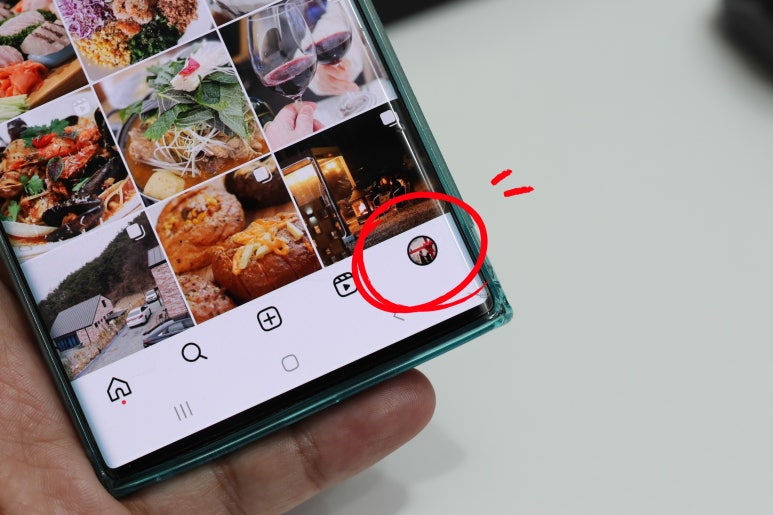
먼저 갤럭시 인스타 다크모드 설정 방법 부터 살펴보도록 할게요. Instagram 실행 후 내 프로필 화면으로 이동해주세요.

우측 상단에 있는 더보기 버튼을 탭해주세요.
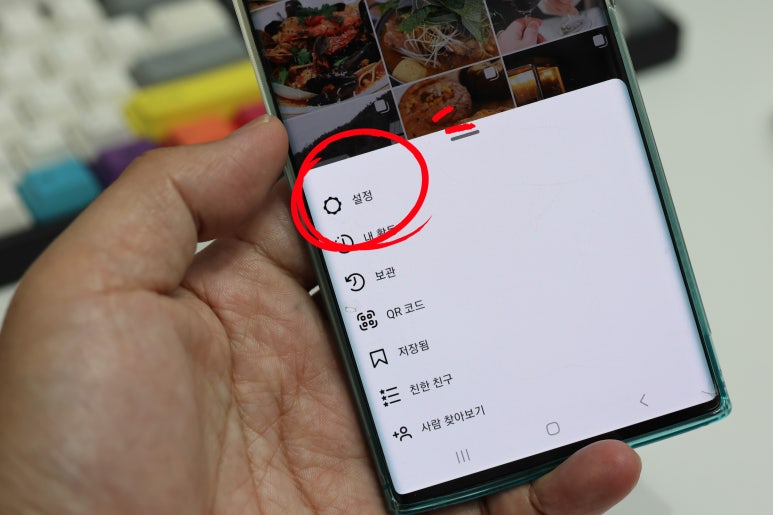
팝업창이 뜨면 [설정]을 눌러주세요.
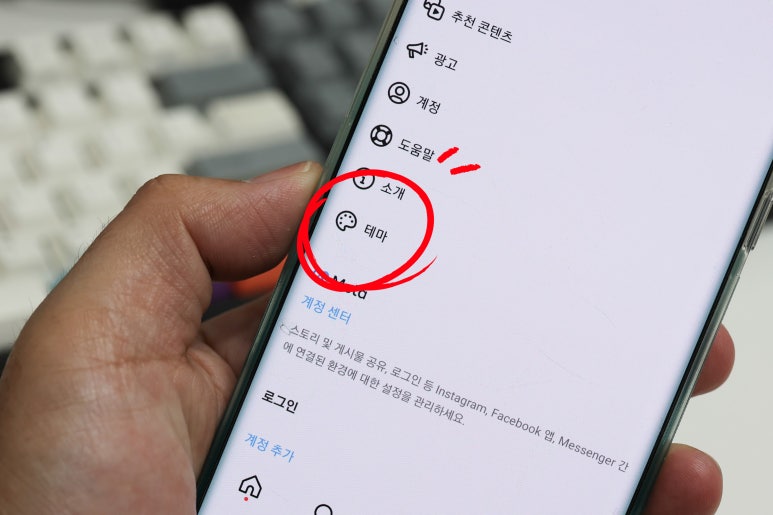
하단 메뉴 중 [테마]를 눌러주세요.
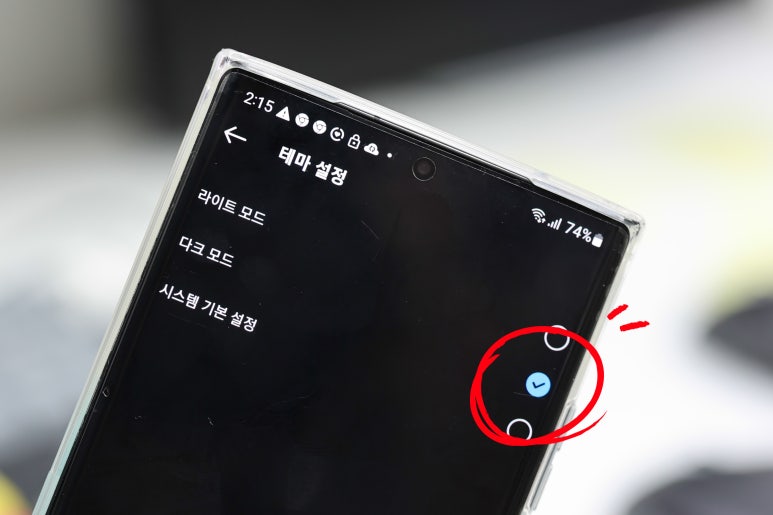

[테마]에는 라이트, 다크, 시스템 기본 설정 3가지 옵션이 있는데요. 갤럭시 인스타 다크모드로 설정하면 된답니다. 참고로 시스템 기본 설정은 시스템에 따라서 라이트와 블랙모드로 자동으로 변환이 된답니다.

갤럭시 인스타 흑백모드도 설정을 할 수 있는데요. 블랙모드의 경우 배경화면을 화이트에서 검정색으로 변경을 하는것과 달리 흑백모드는 모든게 다 화이트/블랙/그레이 계조로만 표현할 수 있답니다.
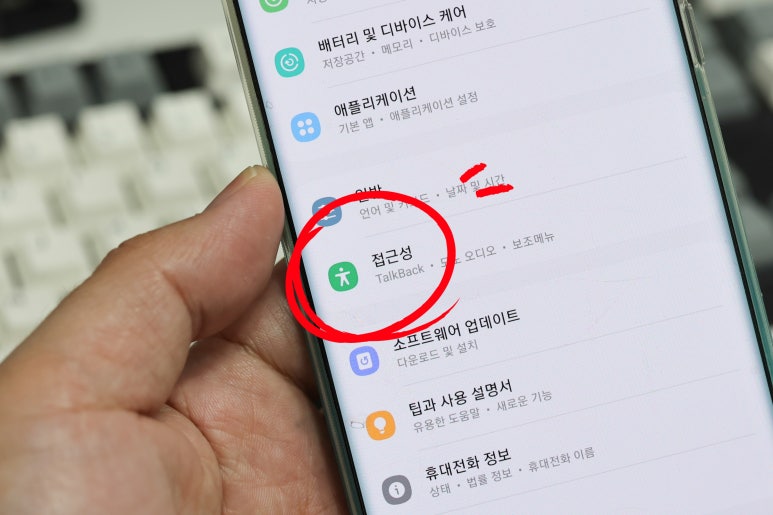
갤럭시 흑백모드 설정을 위해서 [설정 - 접근성]으로 이동해주세요.
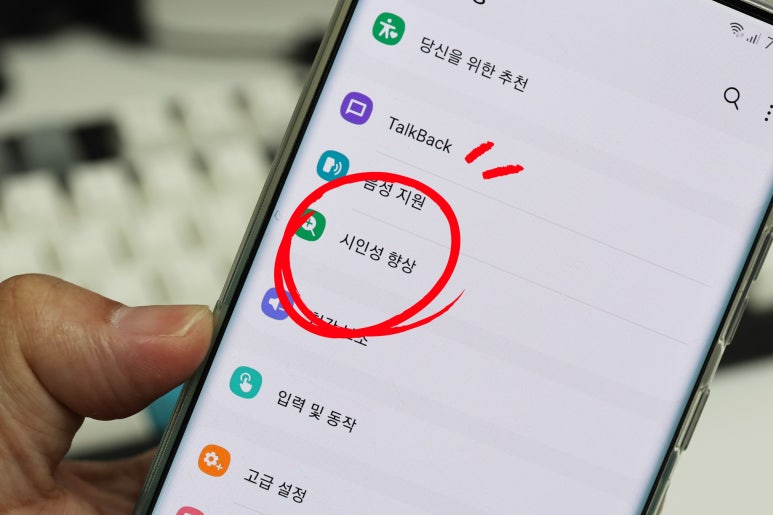
[시인성향상]을 눌러주세요.
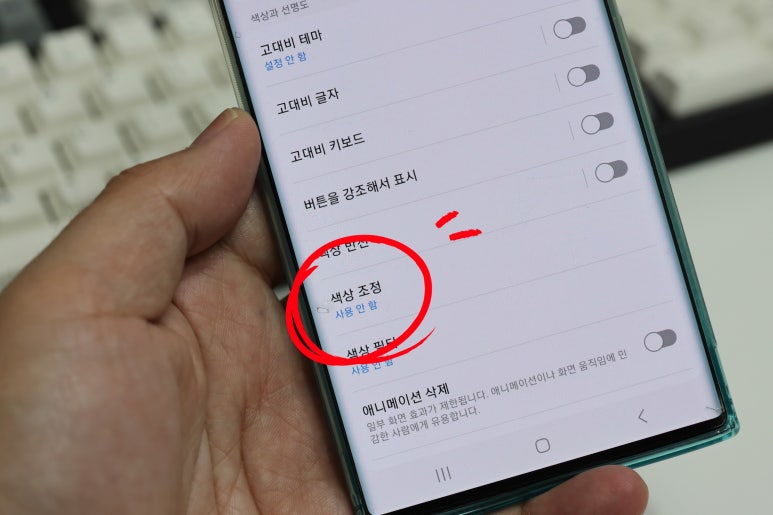
[색상조정]을 눌러주세요.

상단에 [사용 안 함] 버튼을 눌러서 활성화 상태로 변경해주세요.
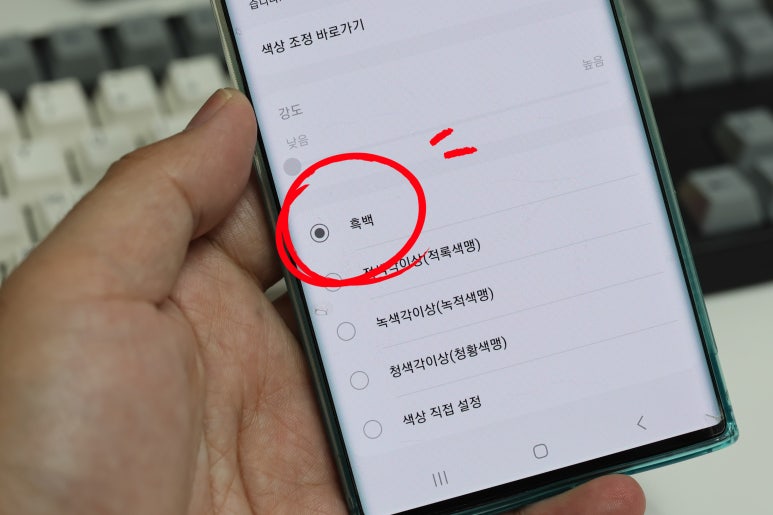
밑으로 스크롤하면 흑백, 적색각이상, 녹색각이상 등 색상을 조절할 수 있는 선택 옵션이 있는데요. 여기에서 [흑백]을 선택을 해주세요. 그럼 갤럭시 화면 전체가 흑백모드로 변경이 되면서 인스타그램도 같이 적용이 된답니다.
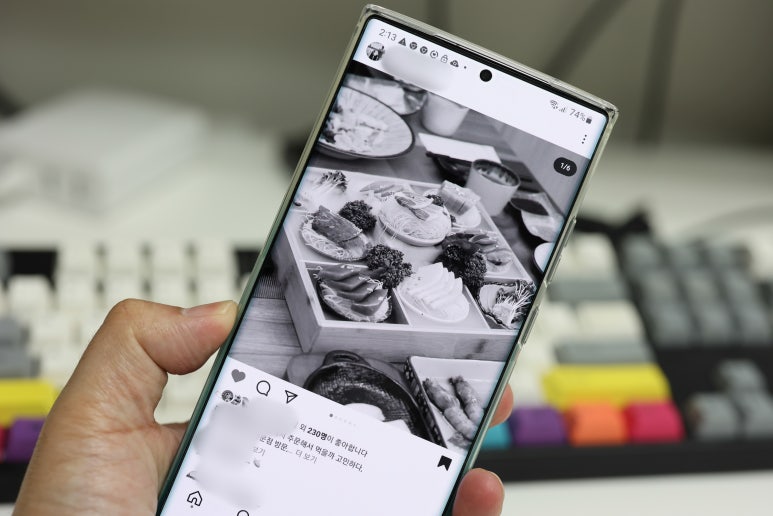
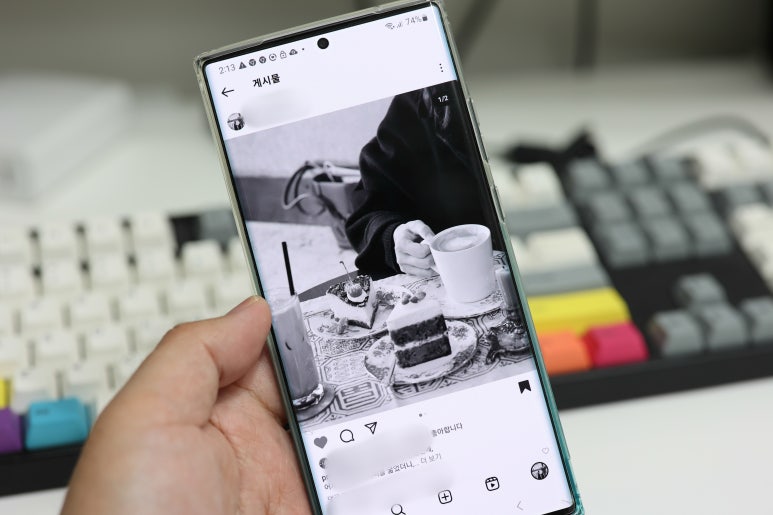
인스타 흑백모드로 이용하는 경우 마치 50년대 사진을 보는것과 비슷하게 보이는데요. 저는 가끔 이렇게 전환해서 보는데 컬러풀한 색상만 보다가 이렇게 흑백모드로 변경하면 뭔가 감성적인 느낌아닌 너낌도 느낄 수 있답니다.
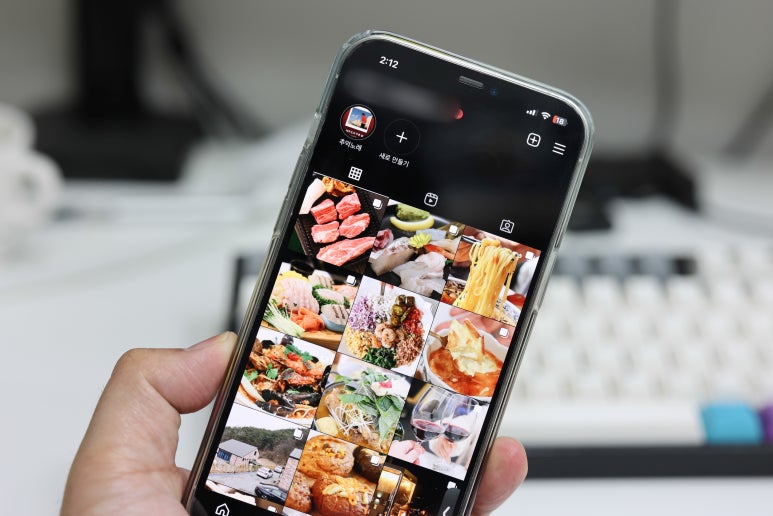
아이폰 인스타 다크모드 설정 방법도 어렵지 않은데요. 갤럭시 인스타그램 블랙모드는 앱에서 직접 지원을 했다면 애플 앱의 경우는 지원하지 않는답니다.

때문에 설정에서 전체 화면을 다크모드로 변환을 해야하는데요. [설정 - 디스플레이 및 밝기]로 이동해주세요.
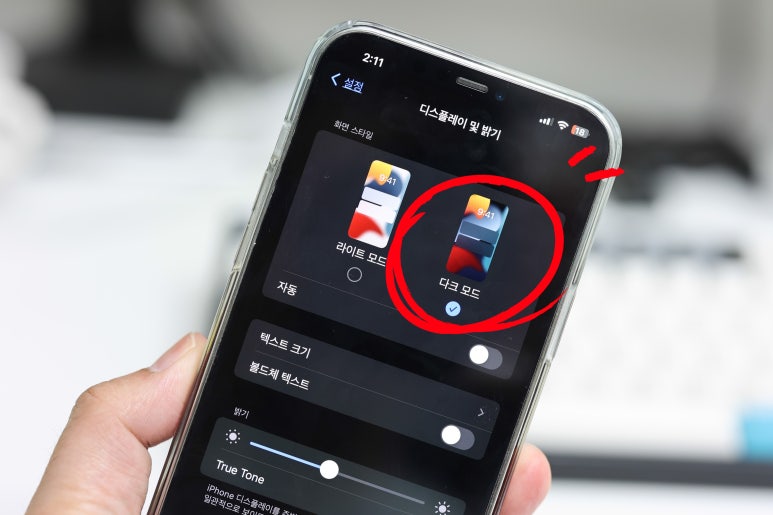
상단에 있는 화면 스타일을 [라이트모드]에서 [다크모드]로 선택을 해주세요. 아이뻐 시스템 전체가 블랙모드로 전환이 됩니다.

이렇게 전환이 된 후 인스타그램을 실행하면 다크모드 배경으로 이용할 수 있답니다.
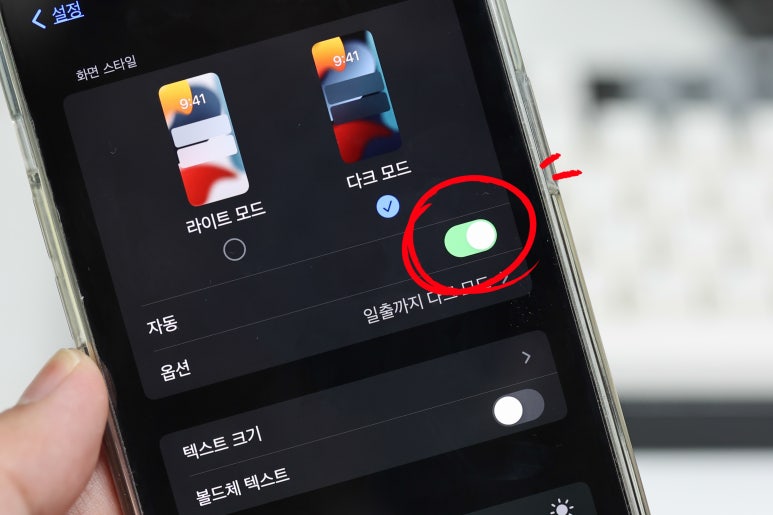
아이폰 인스타 다크모드 개별 설정이 안되기 때문에 [디스플레이 및 밝기]에서 설정할때 자동 모드를 활성화 해두면 시간에 따라 자동으로 라이트/블랙 모드로 전환이 되기 때문에 더 편안하게 이용할 수 있다는것도 참고하세요. -The end-